PPT视频背景设置技巧全解析
想要让你的PPT演示更吸睛?本文为你详解**PPT视频背景设置方法**,教你轻松打造动态幻灯片!首先,通过PowerPoint内置功能插入视频,并将其设置为全屏背景,让静态内容与动态画面完美融合。其次,掌握调整视频透明度的技巧,避免背景干扰,突出前景文字和图形,提升演示文稿的可读性。此外,我们还将介绍如何裁剪视频长度,精确匹配幻灯片展示时间,保证演示节奏流畅。最后,分享导出PPT时嵌入媒体文件的关键步骤,确保视频背景在任何设备上都能完美播放,告别兼容性问题。掌握这些技巧,让你的PPT演示脱颖而出,抓住观众的眼球!
首先在PowerPoint中插入视频并设为全屏背景,然后调整视频不透明度以提升前景内容可读性,接着裁剪视频长度匹配幻灯片时长,最后通过嵌入媒体确保跨设备播放兼容性。
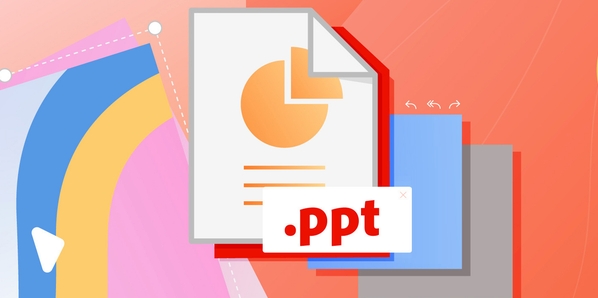
如果您希望在 PowerPoint 演示文稿中营造更具视觉冲击力的效果,将视频设置为幻灯片背景是一种有效方式。这样可以让静态内容与动态背景结合,增强观众的注意力。以下是实现该效果的具体步骤。
本文运行环境:Dell XPS 13,Windows 11
一、使用 PowerPoint 内置功能插入视频背景
PowerPoint 支持直接将视频嵌入幻灯片并设置为背景播放,适用于大多数现代版本(如 Microsoft 365 和 PowerPoint 2019 及以上)。
1、打开目标演示文稿,选择需要添加视频背景的幻灯片。
2、点击顶部菜单栏的“插入”选项卡,然后选择“视频”下的“此设备上的视频”。
3、浏览并选中您想要作为背景的视频文件,点击“插入”。
4、选中已插入的视频,在“播放”选项卡中勾选“全屏播放”和“放映时隐藏”选项。
5、调整视频大小使其覆盖整个幻灯片区域,确保无边框或黑边残留。
6、在“播放”选项中设置“开始”方式为“自动”,以便幻灯片切换时视频自动播放。
二、调整视频透明度以突出前景内容
由于视频背景可能干扰文字或图形内容的可读性,建议对视频进行淡化处理,使前景元素更清晰。
1、选中幻灯片中的视频对象,右键选择“设置视频格式”。
2、在右侧打开的“设置视频格式”窗格中,展开“视频选项”下的“效果”设置。
3、调整“不透明度”滑块至适当值(例如 50%~70%),降低视频亮度以避免喧宾夺主。
4、可在视频上方插入一个半透明形状层(如黑色矩形,不透明度设为 30%),进一步提升文本对比度。
三、裁剪视频长度以匹配幻灯片展示时间
若视频过长,可能影响演示节奏。可通过内置工具截取所需片段,无需外部编辑软件。
1、选中幻灯片中的视频,进入“播放”选项卡,点击“裁剪视频”。
2、在弹出的窗口中拖动绿色和红色标记,设定起始与结束时间点。
3、预览裁剪效果,确认后点击“确定”保存设置。
4、返回幻灯片视图,测试播放确保视频按时段正确循环或停止。
四、导出含视频背景的演示文稿以确保兼容性
为防止在其他设备上因缺少视频文件而无法播放,需正确打包或嵌入资源。
1、点击“文件”菜单,选择“另存为”,在保存类型中选择“PowerPoint 演示文稿(*.pptx)”。
2、确保视频文件与 PPT 文件位于同一文件夹,或使用“将媒体嵌入文件”功能。
3、前往“文件”→“选项”→“高级”,在“媒体”部分勾选“将大于以下大小的文件嵌入演示文稿”,建议设置为 10 MB 或更高。
4、重新保存文件,此时视频将被包含在 PPT 内部,便于跨设备传输。
以上就是本文的全部内容了,是否有顺利帮助你解决问题?若是能给你带来学习上的帮助,请大家多多支持golang学习网!更多关于文章的相关知识,也可关注golang学习网公众号。
 Angular 独立路由滚动恢复配置指南
Angular 独立路由滚动恢复配置指南
- 上一篇
- Angular 独立路由滚动恢复配置指南

- 下一篇
- Word制作可填写问卷教程详解
-

- 文章 · 软件教程 | 56秒前 |
- 内存不足怎么解决?虚拟内存优化技巧
- 205浏览 收藏
-

- 文章 · 软件教程 | 3分钟前 |
- Win11添加语言步骤详解
- 243浏览 收藏
-

- 文章 · 软件教程 | 6分钟前 |
- 天眼查股东信息查询官网入口
- 428浏览 收藏
-

- 文章 · 软件教程 | 7分钟前 |
- TikTok一键入口使用教程
- 232浏览 收藏
-

- 文章 · 软件教程 | 8分钟前 |
- Win8虚拟内存设置方法详解
- 410浏览 收藏
-

- 文章 · 软件教程 | 10分钟前 |
- 高德顺风车车主怎么申请?
- 316浏览 收藏
-

- 文章 · 软件教程 | 12分钟前 |
- AI抖音粉丝增长与内容运营技巧
- 157浏览 收藏
-

- 文章 · 软件教程 | 12分钟前 |
- Win11开启关闭HDR设置教程
- 285浏览 收藏
-

- 文章 · 软件教程 | 15分钟前 |
- 拷贝漫画官网入口免费阅读指南
- 422浏览 收藏
-
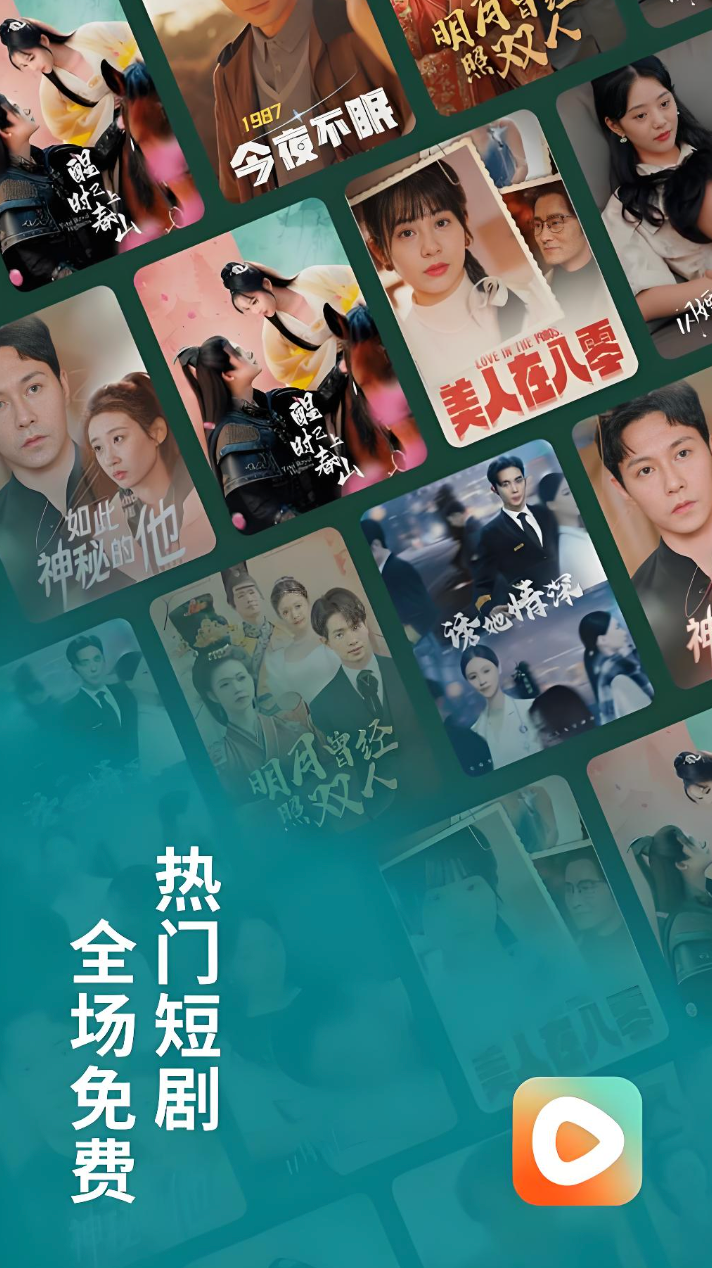
- 文章 · 软件教程 | 16分钟前 | 网页版 短剧 红果短剧 隐藏入口 https://hongguo.duanju.com
- 红果短剧网页版隐藏入口曝光
- 476浏览 收藏
-

- 前端进阶之JavaScript设计模式
- 设计模式是开发人员在软件开发过程中面临一般问题时的解决方案,代表了最佳的实践。本课程的主打内容包括JS常见设计模式以及具体应用场景,打造一站式知识长龙服务,适合有JS基础的同学学习。
- 543次学习
-

- GO语言核心编程课程
- 本课程采用真实案例,全面具体可落地,从理论到实践,一步一步将GO核心编程技术、编程思想、底层实现融会贯通,使学习者贴近时代脉搏,做IT互联网时代的弄潮儿。
- 516次学习
-

- 简单聊聊mysql8与网络通信
- 如有问题加微信:Le-studyg;在课程中,我们将首先介绍MySQL8的新特性,包括性能优化、安全增强、新数据类型等,帮助学生快速熟悉MySQL8的最新功能。接着,我们将深入解析MySQL的网络通信机制,包括协议、连接管理、数据传输等,让
- 500次学习
-

- JavaScript正则表达式基础与实战
- 在任何一门编程语言中,正则表达式,都是一项重要的知识,它提供了高效的字符串匹配与捕获机制,可以极大的简化程序设计。
- 487次学习
-

- 从零制作响应式网站—Grid布局
- 本系列教程将展示从零制作一个假想的网络科技公司官网,分为导航,轮播,关于我们,成功案例,服务流程,团队介绍,数据部分,公司动态,底部信息等内容区块。网站整体采用CSSGrid布局,支持响应式,有流畅过渡和展现动画。
- 485次学习
-

- ChatExcel酷表
- ChatExcel酷表是由北京大学团队打造的Excel聊天机器人,用自然语言操控表格,简化数据处理,告别繁琐操作,提升工作效率!适用于学生、上班族及政府人员。
- 3194次使用
-

- Any绘本
- 探索Any绘本(anypicturebook.com/zh),一款开源免费的AI绘本创作工具,基于Google Gemini与Flux AI模型,让您轻松创作个性化绘本。适用于家庭、教育、创作等多种场景,零门槛,高自由度,技术透明,本地可控。
- 3407次使用
-

- 可赞AI
- 可赞AI,AI驱动的办公可视化智能工具,助您轻松实现文本与可视化元素高效转化。无论是智能文档生成、多格式文本解析,还是一键生成专业图表、脑图、知识卡片,可赞AI都能让信息处理更清晰高效。覆盖数据汇报、会议纪要、内容营销等全场景,大幅提升办公效率,降低专业门槛,是您提升工作效率的得力助手。
- 3437次使用
-

- 星月写作
- 星月写作是国内首款聚焦中文网络小说创作的AI辅助工具,解决网文作者从构思到变现的全流程痛点。AI扫榜、专属模板、全链路适配,助力新人快速上手,资深作者效率倍增。
- 4545次使用
-

- MagicLight
- MagicLight.ai是全球首款叙事驱动型AI动画视频创作平台,专注于解决从故事想法到完整动画的全流程痛点。它通过自研AI模型,保障角色、风格、场景高度一致性,让零动画经验者也能高效产出专业级叙事内容。广泛适用于独立创作者、动画工作室、教育机构及企业营销,助您轻松实现创意落地与商业化。
- 3815次使用
-
- pe系统下载好如何重装的具体教程
- 2023-05-01 501浏览
-
- qq游戏大厅怎么开启蓝钻提醒功能-qq游戏大厅开启蓝钻提醒功能教程
- 2023-04-29 501浏览
-
- 吉吉影音怎样播放网络视频 吉吉影音播放网络视频的操作步骤
- 2023-04-09 501浏览
-
- 腾讯会议怎么使用电脑音频 腾讯会议播放电脑音频的方法
- 2023-04-04 501浏览
-
- PPT制作图片滚动效果的简单方法
- 2023-04-26 501浏览





